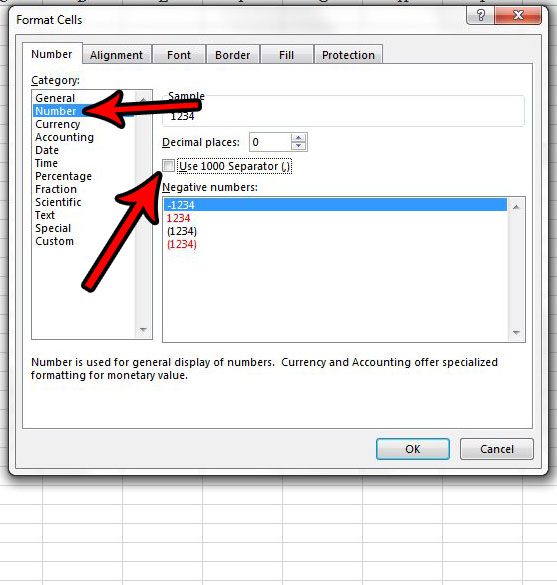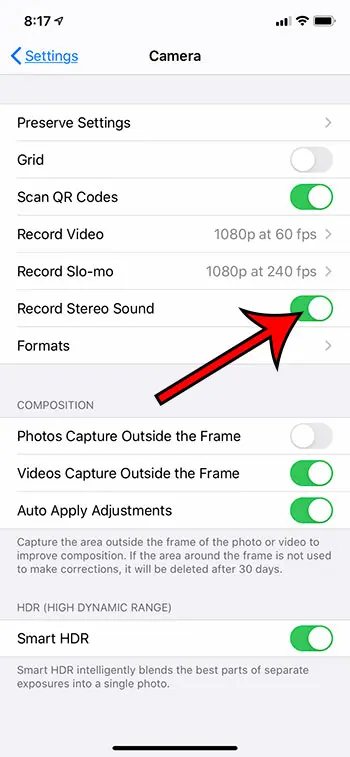Как выйти из учетной записи Microsoft Windows 11: пошаговое руководство
Выход из вашей учетной записи Microsoft в Windows 11 — это простой процесс. Всего за несколько кликов вы можете выйти из своей учетной записи, гарантируя, что ваша информация останется в безопасности. Это руководство проведет вас через каждый шаг, чтобы помочь вам легко и эффективно выполнить задачу.
Как выйти из учетной записи Microsoft Windows 11
В этом руководстве объясняется, как выйти из своей учетной записи Microsoft на устройстве с Windows 11. Выполнение этих шагов обеспечит безопасный выход из вашей учетной записи, и вы сможете передать свое устройство кому-то другому, не беспокоясь о своей личной информации.
Шаг 1. Откройте меню «Пуск».
Нажмите кнопку «Пуск», расположенную в левом нижнем углу экрана.
Кнопка «Пуск» — это доступ ко многим функциям вашего устройства с Windows 11, включая настройки вашей учетной записи. Нажатие на эту кнопку откроет меню с различными опциями.
Программы для Windows, мобильные приложения, игры - ВСЁ БЕСПЛАТНО, в нашем закрытом телеграмм канале - Подписывайтесь:)
Шаг 2. Доступ к меню учетной записи.
Нажмите на изображение своего профиля или имя в верхней части меню «Пуск».
Это действие отобразит раскрывающееся меню с несколькими параметрами, связанными с учетной записью. Вы должны увидеть такие параметры, как «Изменить настройки учетной записи», «Блокировать» и «Выйти».
Шаг 3. Выберите вариант выхода.
В раскрывающемся меню нажмите на опцию «Выйти».
Выбор этой опции инициирует процесс выхода. Ваше устройство начнет выходить из вашей учетной записи Microsoft, что может занять несколько секунд.
После выполнения этих шагов ваше устройство вернется к экрану блокировки или главному экрану входа в систему. Теперь вы можете передать устройство кому-то другому или снова войти в систему под другой учетной записью.
Советы по выходу из учетной записи Microsoft Windows 11
- Сохраните свою работу: обязательно сохраните и закройте все открытые документы или приложения перед выходом из системы, чтобы не потерять несохраненные данные.
- Проверьте наличие обновлений: Прежде чем выйти из системы, проверьте, есть ли какие-либо ожидающие обновления, которые вам следует установить, чтобы обеспечить безопасность и актуальность вашего устройства.
- Выйти удаленно: Если вы забыли выйти из системы, прежде чем покинуть свое устройство, вы можете использовать другое устройство для удаленного выхода через веб-сайт Microsoft.
- Защитите свое устройство: всегда блокируйте экран, когда уходите, даже если это происходит на короткое время, чтобы обеспечить безопасность вашей информации.
- Регулярно меняйте свой пароль: Для повышения безопасности регулярно обновляйте пароль своей учетной записи Microsoft и используйте двухфакторную аутентификацию.
Часто задаваемые вопросы
Что произойдет, если я не сохраню свою работу перед выходом из системы?
Если вы не сохраните свою работу, все несохраненные данные будут потеряны. Всегда сохраняйте и закрывайте все приложения перед выходом из системы.
Могу ли я выйти из своей учетной записи Microsoft удаленно?
Да, вы можете выйти из системы удаленно, открыв настройки своей учетной записи Microsoft на другом устройстве. Это полезно, если вы забыли выйти из системы, прежде чем покинуть свое текущее устройство.
Приведет ли выход из моей учетной записи Microsoft к удалению каких-либо файлов?
Нет, выход из вашей учетной записи Microsoft не приведет к удалению файлов. Вы просто выйдете из системы, а ваши файлы останутся на устройстве.
Как я могу снова войти в систему после выхода из системы?
Просто нажмите на свою учетную запись на экране входа в систему и введите свой пароль или PIN-код, чтобы снова войти в систему.
Необходимо ли выходить из моей учетной записи Microsoft?
Хотя это не всегда необходимо, это хорошая практика безопасности, особенно если вы делитесь своим устройством с другими или используете общедоступный компьютер.
Краткое содержание
- Откройте меню «Пуск».
- Доступ к меню учетной записи.
- Выберите вариант выхода.
Заключение
Выход из вашей учетной записи Microsoft в Windows 11 — это простой, но важный шаг для защиты вашей личной информации. Независимо от того, делитесь ли вы своим устройством или просто уходите, выход из системы гарантирует, что ваши данные останутся в безопасности. Не забудьте сохранить свою работу и проверить наличие обновлений перед выходом из системы. Эта привычка может уберечь вас от потенциальной потери данных и обеспечить бесперебойную работу вашего устройства.
Тем, кто беспокоится о безопасности, рекомендуется использовать двухфакторную аутентификацию и регулярно обновлять пароль своей учетной записи Microsoft. Если вы когда-нибудь забудете выйти из системы, функция удаленного выхода станет вашим спасением, позволяя вам защитить свою учетную запись где угодно.
Следуя этим шагам и советам, вы в кратчайшие сроки овладеете искусством выхода из своей учетной записи Microsoft в Windows 11. Оставайтесь в безопасности и извлекайте максимум пользы из Windows 11!
Программы для Windows, мобильные приложения, игры - ВСЁ БЕСПЛАТНО, в нашем закрытом телеграмм канале - Подписывайтесь:)